Riešenie – Google pre Android sa zobrazuje ako offline

Máte problém s aplikáciou Google offline, aj keď máte internet na svojom smartfóne? Prečítajte si túto príručku, aby ste našli overené riešenia, ktoré fungujú!
Google Chrome vám umožňuje synchronizovať rozšírenia a záložky, ktoré máte, do iných počítačov. Je to užitočné, pretože nie je potrebné pridávať všetko znova do počítača, ktorý práve používate.
Toto je funkcia, ktorú určite chcete povoliť, najmä ak máte doma rôzne počítače. Môže to byť veľmi nepríjemné a časovo náročné, keď musíte pridať všetko do každého jedného počítača, ktorý chcete použiť. Zistite, ako môžete túto funkciu povoliť a ušetriť tak drahocenný čas.
Zapnutie služby Google Sync je rýchle a jednoduché. Vyberte  v pravom hornom rohu prehliadača a vyberte tlačidlo „ Prihlásiť sa do prehliadača Chrome “. Prihláste sa do svojho účtu a vyberte nastavenia, ktoré chcete synchronizovať. Môžete tiež vybrať možnosť „ Synchronizovať všetko “, ak to potrebujete. Budete tiež musieť pridať prístupovú frázu na šifrovanie údajov.
v pravom hornom rohu prehliadača a vyberte tlačidlo „ Prihlásiť sa do prehliadača Chrome “. Prihláste sa do svojho účtu a vyberte nastavenia, ktoré chcete synchronizovať. Môžete tiež vybrať možnosť „ Synchronizovať všetko “, ak to potrebujete. Budete tiež musieť pridať prístupovú frázu na šifrovanie údajov.
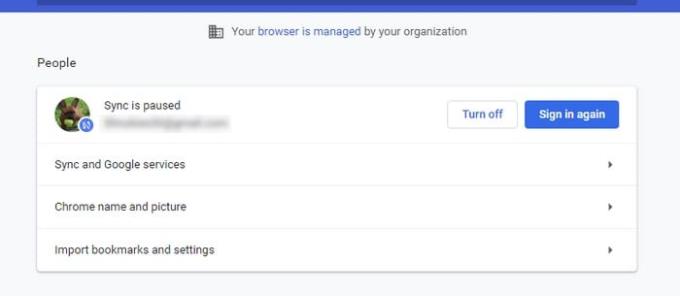
Ak chcete skontrolovať, či je na vašom zariadení s Androidom aplikácia Google Sync, potiahnite prstom nadol z hornej časti displeja a klepnite na ozubené koliesko . Keď ste v Nastaveniach , potiahnite prstom nadol a vyberte „ Účty “. Zobrazí sa zoznam všetkých vašich účtov, ale ak chcete skontrolovať, či je synchronizácia zapnutá, klepnite na tlačidlo „ Viac “ vpravo hore. Ak je zapnutá, malo by sa povedať „ Vypnúť automatickú synchronizáciu “, ak nie, tam ju môžete zapnúť.
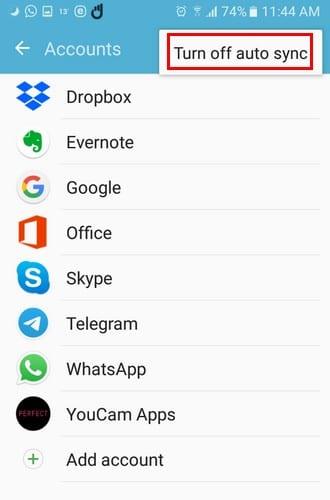
Ak chcete skontrolovať, či je účet, ktorý ste pridali, synchronizovaný, klepnite na tento konkrétny účet. Ak je vypnutý, povie to hneď, ako ho otvoríte. Vpravo hore vyberte „ Viac “ a klepnutím na možnosť „ Synchronizovať všetko “ synchronizujte konkrétnu aplikáciu.
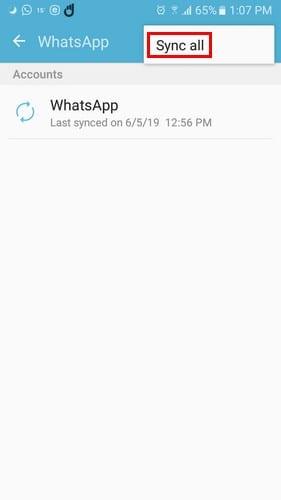
Ak vaše zariadenie s Androidom beží na systéme Android Oreo, kroky na aktiváciu služby Google Sync sú nasledujúce. Prejdite na „ Nastavenia “ > „ Používatelia a účty “. Potiahnite prstom nadol a prepnite na „ Automaticky synchronizovať údaje “.
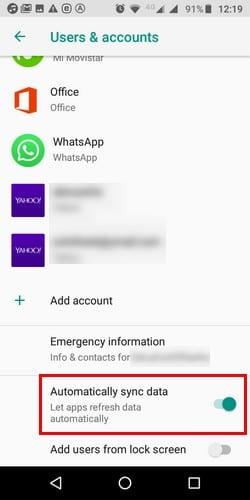
Nasledujúce platí bez ohľadu na to, či používate Oreo alebo inú verziu systému Android. Ak existujú určité veci aplikácie, ktoré môžete zrušiť synchronizáciu, môžete.
Ak napríklad nechcete synchronizovať svoj kalendár alebo dokumenty v službe Google, klepnite na účet Google, ktorý chcete upraviť v časti „ Používatelia a účty “. Po otvorení klepnite na „ Synchronizácia účtu “ a potom vypnite možnosti, ktoré nechcete synchronizovať.
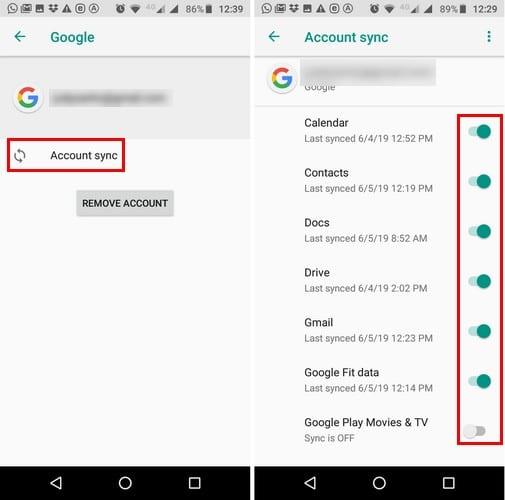
Aplikácie Google sa majú synchronizovať automaticky, ale pre prípad, že sa tak nestane, viete, ako to nastaviť, len pre prípad. Ale čo aplikácie, ktoré nepochádzajú od Googlu? Ak chcete synchronizovať aplikácie, ktoré nepochádzajú od Googlu, budete musieť zmeniť nastavenia aplikácie.
Ak to chcete urobiť, prejdite na svojom zariadení do „ Nastavenia “ a potom do „ Aplikácie a upozornenia “. Vyhľadajte aplikáciu, ktorú chcete zmeniť, ale ak ju nevidíte, vyberte „ Informácie o aplikácii “ alebo „ Zobraziť všetky aplikácie “. Keď ho nájdete, prezrite si možnosť a zistite, či existuje možnosť synchronizácie. Možnosti sa budú líšiť od aplikácie k aplikácii.
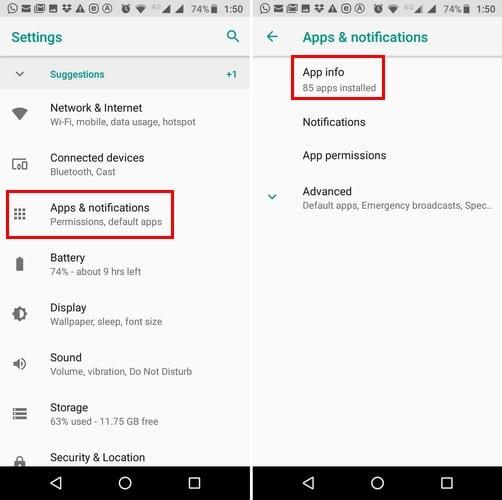
Ak chcete vypnúť synchronizáciu v počítači, otvorte Chrome a vyberte  vpravo hore. Prejdite na „ Nastavenia “ a tlačidlo „ Vypnúť synchronizáciu “ bude vpravo hore.
vpravo hore. Prejdite na „ Nastavenia “ a tlačidlo „ Vypnúť synchronizáciu “ bude vpravo hore.
Ak chcete vypnúť synchronizáciu na svojom zariadení so systémom Android, prejdite do časti „ Nastavenia “ > „ Účty alebo Používatelia a účty “. Klepnite na účet, v ktorom chcete vykonať zmeny, a vyberte možnosť „Synchronizácia účtu “. Ak chcete veci dokončiť, zakážte aplikácie, pre ktoré nechcete, aby bola synchronizácia povolená.
Prehliadač Google Chrome má tiež možnosť spravovať synchronizáciu. Vráťte sa do nastavení a vyberte rozbaľovaciu ponuku „ Synchronizácia a služby Google “.
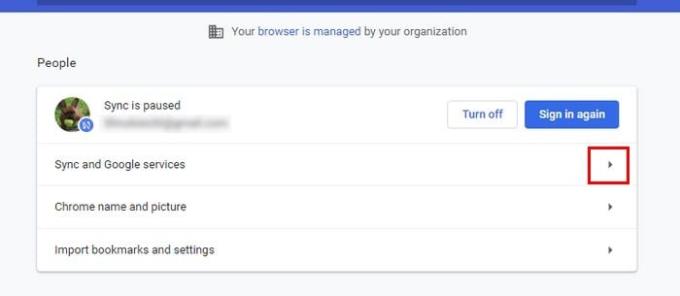
Vyberte možnosť „ Spravovať synchronizáciu “ a vpravo hore môžete prepnúť možnosť „ Synchronizovať všetko “. Ak chcete povoliť iba konkrétne možnosti, nezabudnite vypnúť možnosť „ Synchronizovať všetko “, aby sa zvyšok možnosti zmenil na modrú.
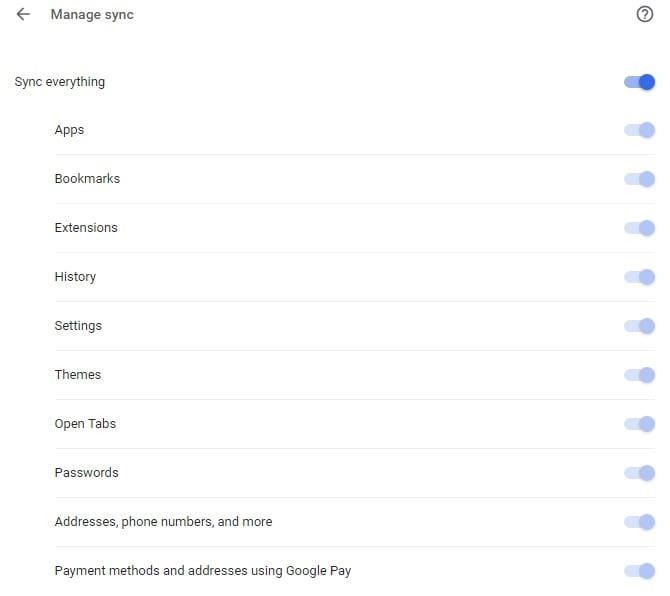
Google Sync je užitočná funkcia, ktorá vám môže ušetriť cenný čas. Ale to, že je funkcia dostupná, neznamená, že ju musíte použiť. Čo budeš robiť? Zapnete alebo vypnete? Podeľte sa s nami o svoje skúsenosti v komentároch.
Máte problém s aplikáciou Google offline, aj keď máte internet na svojom smartfóne? Prečítajte si túto príručku, aby ste našli overené riešenia, ktoré fungujú!
Zmeňte predvolený vyhľadávač v opere pre Android a užívajte si svoje preferované možnosti. Objavte najrýchlejší spôsob. Zmeňte predvolený vyhľadávač, ktorý prehliadač Opera pre Android používa, s týmito jednoduchými krokmi.
Pozrite sa, ako postupovať, aby ste vypli Asistenta Google a zabezpečili si väčšiu ochranu súkromia. Vypnite Google Assistant jednoducho a rýchlo.
Krok za krokom návod, ako úplne odinštalovať Microsoft Edge z Windows 10. Zistite, čo robiť, ak sa vám nový Microsoft Edge nepáči.
Ak máte pri používaní služby Google Hangouts problémy s vašimi video kanálmi, mali by ste postupovať podľa niektorých krokov na riešenie problémov z tohto sprievodcu.
Som stratený bez mojich zoznamov - a mojich kalendárov. Kalendár Google mi zachránil život viackrát, než dokážem spočítať. Pridávam tam úplne všetko:
Fotky Google debutovali v máji 2015. Odvtedy si užívate bezplatné neobmedzené ukladanie fotografií a videí. Pravdepodobne ste si mysleli, že je to zadarmo
Povoľte možnosť rýchleho zrušenia odoslanej správy v Gmaile pomocou tejto zriedkavo známej funkcie.
Pri používaní Prezentácií Google pre ďalšiu prezentáciu použite tieto úžasné tipy.
Skenujte a ukladajte dokumenty priamo na Disk Google bez inštalácie aplikácie tretej strany do vášho zariadenia so systémom Android. Môžete tiež upravovať naskenované dokumenty a premeniť ich na PDF bez toho, aby ste museli opustiť Disk.
Ako pripojiť e-mailového klienta Microsoft Outlook 2016 k účtu Google Gmail.
Outlook môže byť spôsob, ako ísť v systéme Android, ale nie vždy je to najlepší zážitok. Takže, prosím, nasledujte, ako vysvetľujem, ako to môžete urobiť pre intuitívnejšiu prácu v systéme Android.
Zistite, ako vložiť svoju hudobnú knižnicu do prostredia Google Play.
Máte problém zistiť, ako prečiarknuť text riadkom v Dokumentoch Google? Tento tutoriál vám to ukáže.
Dnes vám dobre ukážeme, ako môžete prevziať kontrolu nad svojím súkromím a vymazať históriu vyhľadávania Bing a históriu Microsoft Edge.
Rok 2021 je oficiálne v plnom prúde a Google stráca málo času tým, že dostane svoju prvú bezpečnostnú aktualizáciu tohto roka pre vlastníkov Pixelov. Spoločnosť vydala
Pomocou týchto pokynov sa dozviete, ako používať a spravovať nástroj Google Sync.
Zlepšite si písanie poznámok synchronizáciou Asistenta Google s aplikáciou Keep. Tu sú kroky, ktoré treba dodržať.
Ak nedostávate svoje e-maily, môžu existovať rôzne možné riešenia na ich opravu. Tu je niekoľko metód, ktoré môžete vyskúšať.
Napriek tomu, že na začiatku doháňal ľudí ako Zoom a Microsoft Teams, Google Meet sa za posledných pár mesiacov výrazne presadil. Rozhodnutie spoločnosti Google integrovať Me...
Po rootnutí telefónu s Androidom máte plný prístup k systému a môžete spúšťať mnoho typov aplikácií, ktoré vyžadujú root prístup.
Tlačidlá na vašom telefóne s Androidom neslúžia len na nastavenie hlasitosti alebo prebudenie obrazovky. S niekoľkými jednoduchými úpravami sa môžu stať skratkami na rýchle fotografovanie, preskakovanie skladieb, spúšťanie aplikácií alebo dokonca aktiváciu núdzových funkcií.
Ak ste si nechali notebook v práci a musíte poslať šéfovi urgentnú správu, čo by ste mali urobiť? Použite svoj smartfón. Ešte sofistikovanejšie je premeniť telefón na počítač, aby ste mohli jednoduchšie vykonávať viac úloh naraz.
Android 16 má widgety uzamknutej obrazovky, ktoré vám umožňujú meniť uzamknutú obrazovku podľa vašich predstáv, vďaka čomu je uzamknutá obrazovka oveľa užitočnejšia.
Režim Obraz v obraze v systéme Android vám pomôže zmenšiť video a pozerať ho v režime obraz v obraze, pričom video si môžete pozrieť v inom rozhraní, aby ste mohli robiť iné veci.
Úprava videí v systéme Android bude jednoduchá vďaka najlepším aplikáciám a softvéru na úpravu videa, ktoré uvádzame v tomto článku. Uistite sa, že budete mať krásne, magické a elegantné fotografie, ktoré môžete zdieľať s priateľmi na Facebooku alebo Instagrame.
Android Debug Bridge (ADB) je výkonný a všestranný nástroj, ktorý vám umožňuje robiť veľa vecí, ako je vyhľadávanie protokolov, inštalácia a odinštalovanie aplikácií, prenos súborov, rootovanie a flashovanie vlastných ROM, vytváranie záloh zariadení.
S aplikáciami s automatickým klikaním. Pri hraní hier, používaní aplikácií alebo úloh dostupných na zariadení nebudete musieť robiť veľa.
Aj keď neexistuje žiadne zázračné riešenie, malé zmeny v spôsobe nabíjania, používania a skladovania zariadenia môžu výrazne spomaliť opotrebovanie batérie.
Telefón, ktorý si momentálne veľa ľudí obľúbi, je OnePlus 13, pretože okrem vynikajúceho hardvéru disponuje aj funkciou, ktorá existuje už desaťročia: infračerveným senzorom (IR Blaster).


























